- Yazar Jason Gerald [email protected].
- Public 2023-12-16 11:44.
- Son düzenleme 2025-01-23 12:50.
Orijinal bir seri anahtarı olmayan Windows XP'niz var mı? Endişelenmeyin -- birkaç fare tıklaması ve biraz ustalıkla Windows XP'nizi tamamen özgün hale getirebileceksiniz. Başlamak için aşağıdaki 1. Adıma bakın.
Adım
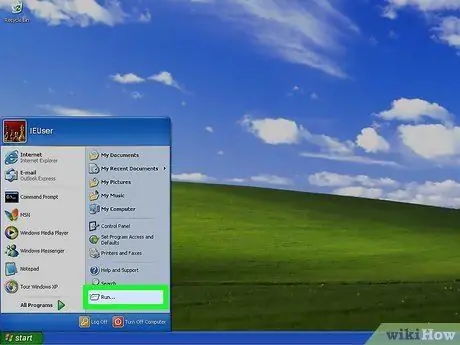
Adım 1. Başlat'a tıklayın ve Çalıştır'ı seçin
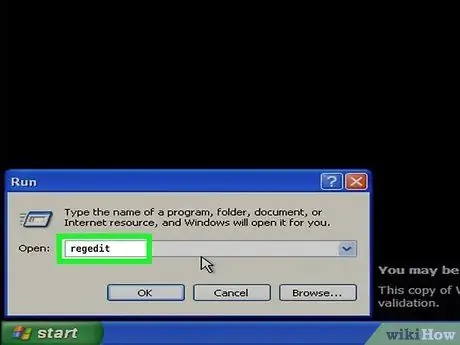
Adım 2. "regedit" yazın (tırnak işaretleri olmadan)

Adım 3. KEY_LOCAL_MACHINE üzerine çift tıklayın
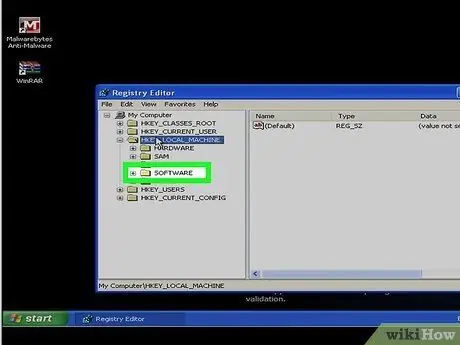
Adım 4. Yazılım'a tıklayın
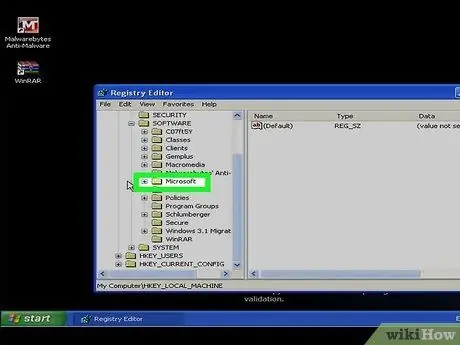
Adım 5. Microsoft'a tıklayın
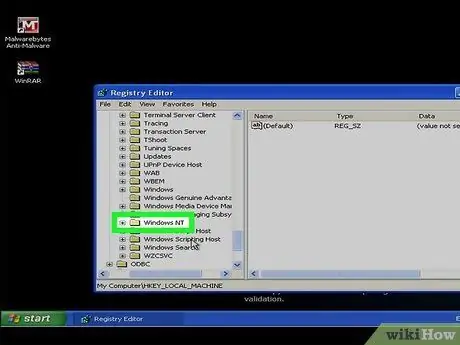
Adım 6. Windows NT'ye tıklayın
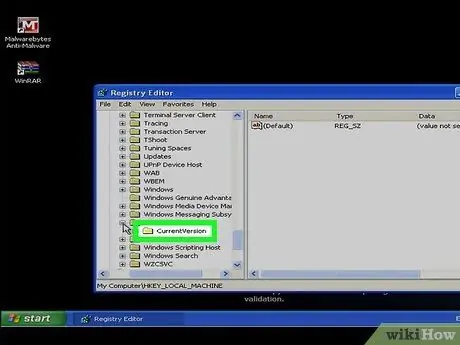
Adım 7. CurrentVersion'a tıklayın
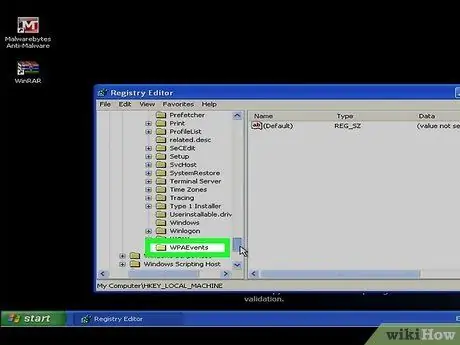
Adım 8. Şimdi “WPAEvents” seçeneğini seçin
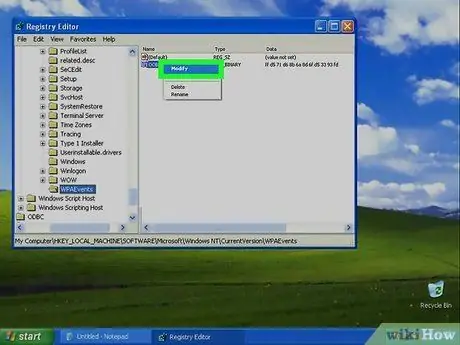
Adım 9. OOBETimer'a sağ tıklayın ve Değiştir'i seçin
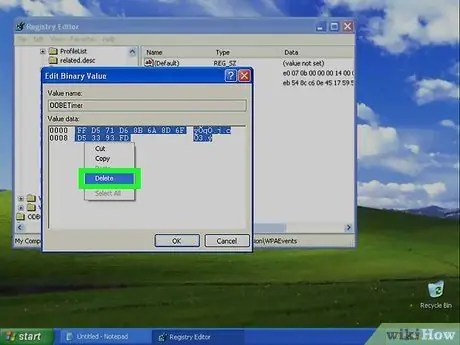
Adım 10. İkili Değeri Düzenle penceresinde, değer verisi kutusundaki tüm değerleri silin
Tamam'a tıklayın ve kayıt defteri düzenleyicisini kapatın.
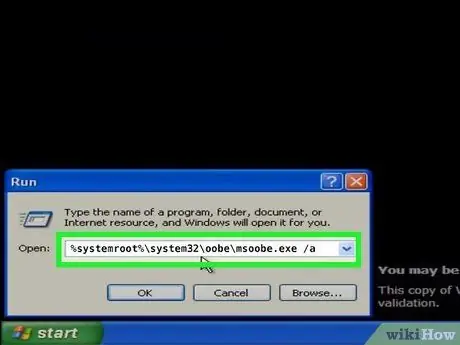
Adım 11. Çalıştır'a geri dönün ve tırnak işaretleri olmadan aşağıdaki komutu yazın:
"%systemroot%\system32\oobe\msoobe.exe /a".
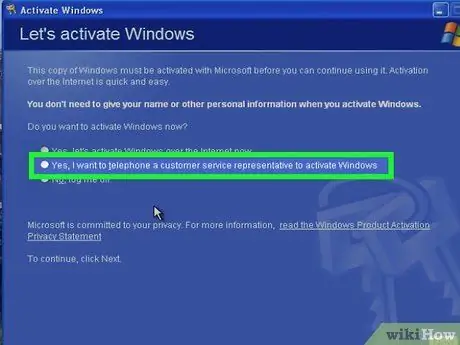
Adım 12. Windows'u Etkinleştir sihirbazında ikinci seçeneği seçin
Seçenekte "Evet, Windows'u etkinleştirmek için bir müşteri hizmetleri temsilcisini aramak istiyorum" yazıyor. Sonrakine tıkla.

Adım 13. Ürün Anahtarını Değiştir'e tıklayın
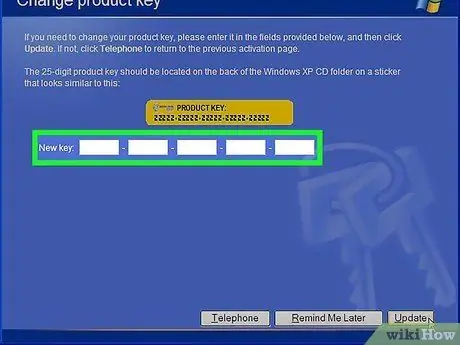
Adım 14. Yeni Anahtar kutusuna orijinal anahtarınızı girin ve Güncelle'yi tıklayın
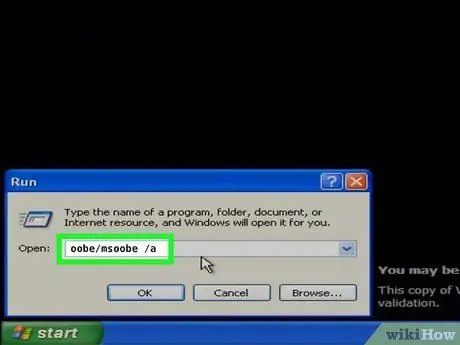
Adım 15. Windows XP'nizin orijinal olup olmadığını kontrol edin (isteğe bağlı)
Çalıştır'a tırnak işaretleri olmadan şu komutu yazın: "oobe/msoobe /a".
"Windows zaten etkinleştirildi" yazan bir kutu görünürse, Windows XP'niz orijinaldir
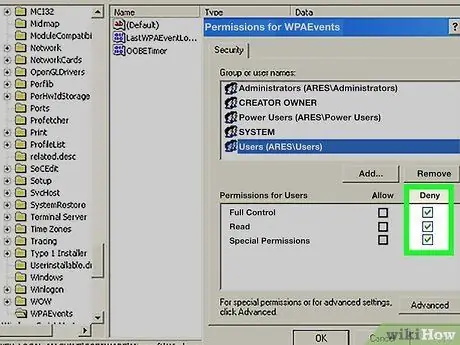
Adım 16. Regedit'te WPATimer Değerini sildikten sonra WPAEvents'e sağ tıklayın
İzinler'i seçin ve tüm grupları ve kullanıcıları reddetmek için ayarlayın. Yeniden başlattıktan sonra, makine onu kurtaracaktır. İzinleri reddederseniz, program sıfırlanamaz.
İpuçları
-
Windows XP'nin her zaman orijinal olmasını ve Microsoft ile yasal sorun yaşamamasını istiyorsanız, Microsoft Windows'tan önemli güncellemeleri devre dışı bırakmalısınız. Bunu nasıl yapacağınız aşağıda açıklanmıştır:
- Başlat'a tıklayın, ardından Denetim Masası'na gidin. (Denetim Masasının klasik görünümde olduğundan emin olun.)
- Otomatik Güncellemeler'e gidin ve çift tıklayın.
- Otomatik Güncelleştirmeleri Kapat'ı seçin ve Uygula'ya basın. Sen bittin!
- Bir şey daha: Otomatik Güncellemeler devre dışı olduğu için her 2 dakikada bir uyarı aldığınızda rahatsız olmalısınız. Bu can sıkıcı uyarıdan kurtulmak için, sağ alt köşedeki saat konumunda bulunan küçük "kırmızı" simgeye çift tıklamanız gerekiyor. Güvenlik Merkezi görünecek ve solda birkaç seçenek olacaktır. "Güvenlik Merkezinin beni uyarma şeklini değiştir" seçeneğini belirlediğinizden ve "Otomatik Güncellemeler" seçeneğinin işaretini kaldırdığınızdan emin olun.






